注意: 本文已完成其工作,随后将不再使用。 为防止出现“找不到页面”问题,我们将删除已知无效的链接。 如果创建了指向此页面的链接,请删除这些链接,以便与我们一起为用户提供通畅的 Web 连接。
你可以自定义已添加到联机表单的特定内容控件的占位符文本。 当有人使用该窗体时,说明将替换为内容。
若要了解有关使用控件创建可填写的表单的详细信息,请参阅在 Word 中创建用户已完成或打印的表单。
必须先在功能区中显示 "开发工具" 选项卡,才能管理内容控件。
显示“开发工具”选项卡
-
单击“文件”>“选项”>“自定义功能区”。
-
在右侧的 "自定义功能区" 下的 "主选项卡" 下的列表中,选中 "开发工具" 复选框,然后单击"确定"。
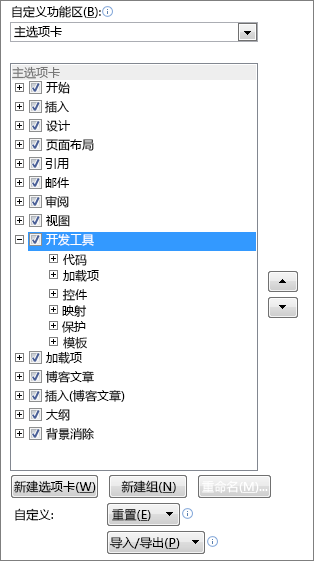
-
单击“Microsoft Office 选项”

-
单击“常用”。
-
选择“在功能区显示开发工具选项卡”复选框,然后再单击“确定”。
向表单中添加说明性文本
-
在“开发工具”选项卡的“控件”组中,单击“设计模式”。
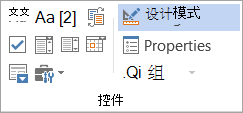
-
如果尚未将内容控件添加到文档,请单击希望控件出现的位置,然后单击控件以添加它。
-
单击要在其中修改占位符文本的内容控件,然后按你喜欢的方式对其进行编辑和设置格式。

-
如果希望内容控件在用户键入其自己的内容时消失,以便替换格式文本控件或文本控件中的说明,请单击 "控件" 组中的 "属性",然后选择 "删除内容控件时间""内容已编辑" 复选框。







